WPS PDF创建签名的方法
时间:2023-09-20 11:40:00作者:极光下载站人气:86
wps是大家都在普遍使用的一款办公软件,在该软件中可以友好的制作和编辑出自己需要的PDF文件内容,PDF文件是一个编辑格式比较严格的文件类型,当你将一些文档转换成PDF文件之后,那么只能通过PDF文件编辑的软件才能进行PDF文件的修改,而在WPS中提供了可以编辑PDF文件的功能,在该文件编辑页面中还可以进行签名的创建,有些时候需要在编辑好的文件上进行签名的创建,那么就可以通过该软件进行设置,下方是关于如何使用WPS PDF文件创建签名的具体操作方法,如果你需要的情况下可以看看方法教程,希望对大家有所帮助。
方法步骤
1.首先我们需要在WPS中将要进行设置的PDF文件导入进来。
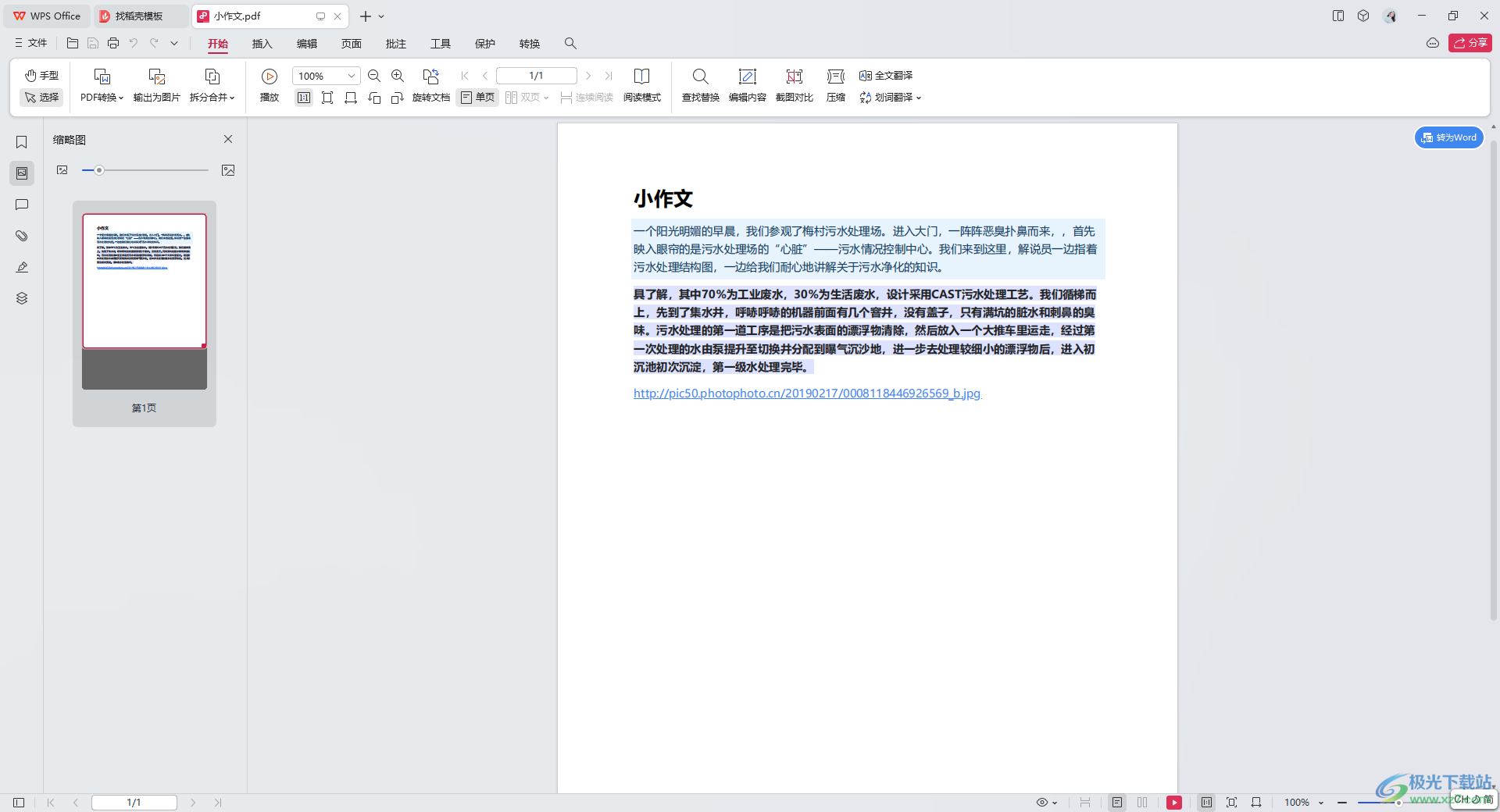
2.将鼠标移动到页面顶部菜单栏中的【插入】选项的位置进行点击一下,然后选择工具栏中的【签名】选项。
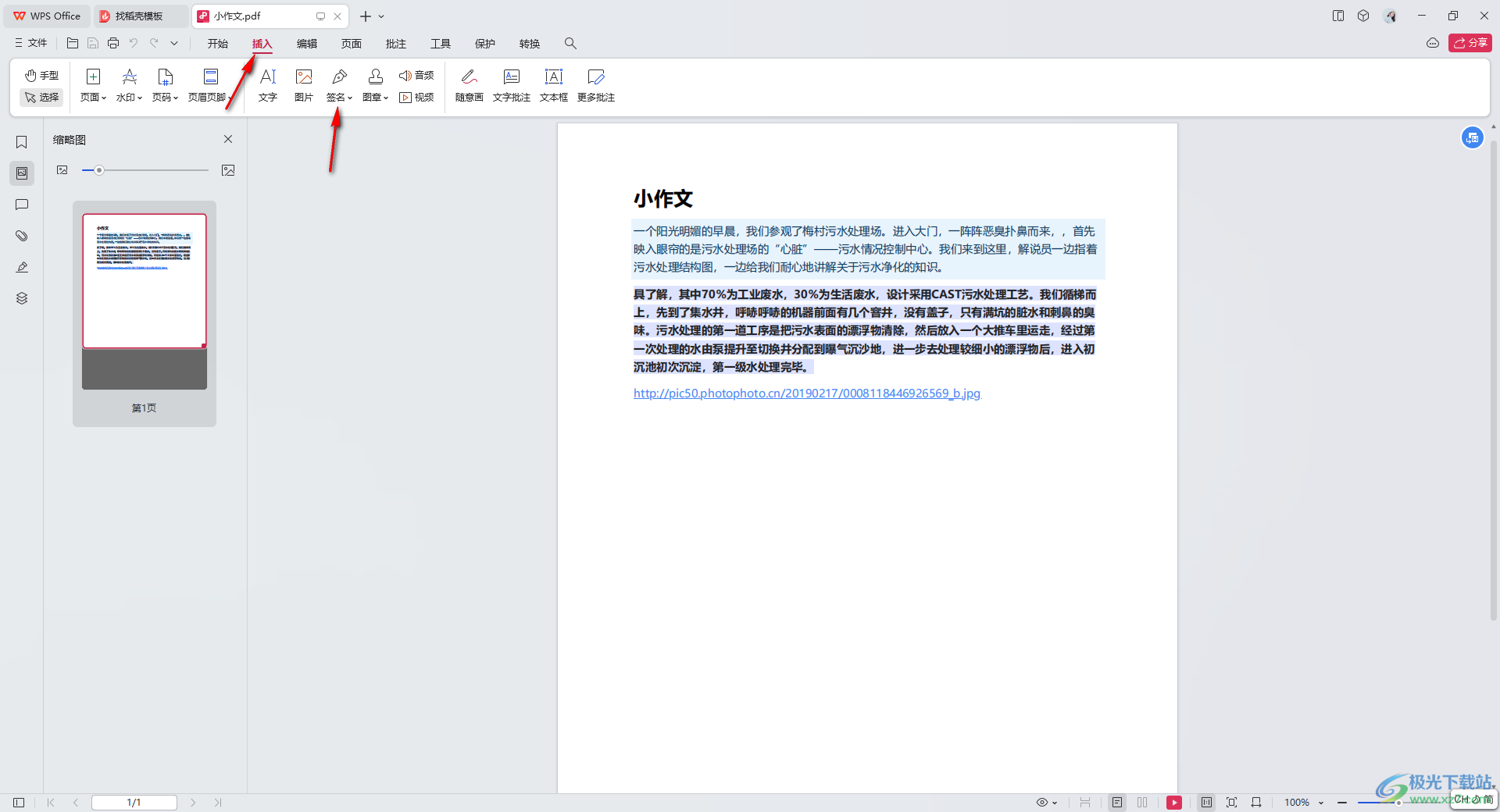
3.在签名的下拉窗口中,将【创建签名】选项用鼠标左键点击进入,或者也可以通过alt+u进入到创建签名的窗口中。
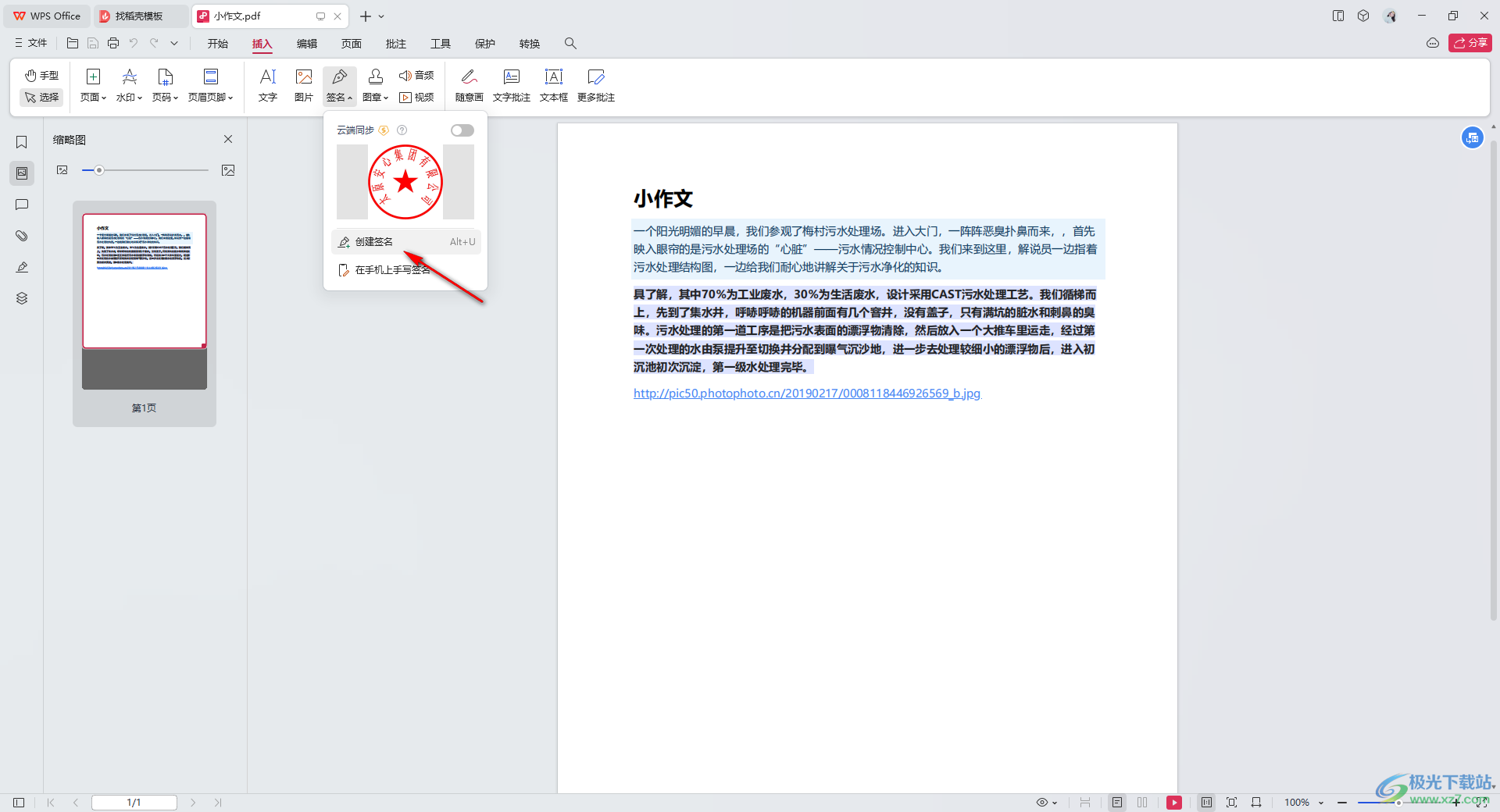
4.在页面上呈现出来的签名设置窗口中,你可以添加签名图片、直接输入签名内容或者是手写签名等,这里小编选择输入签名文字,你可以在右侧设置一下该签名的字体样式,之后点击确定按钮。
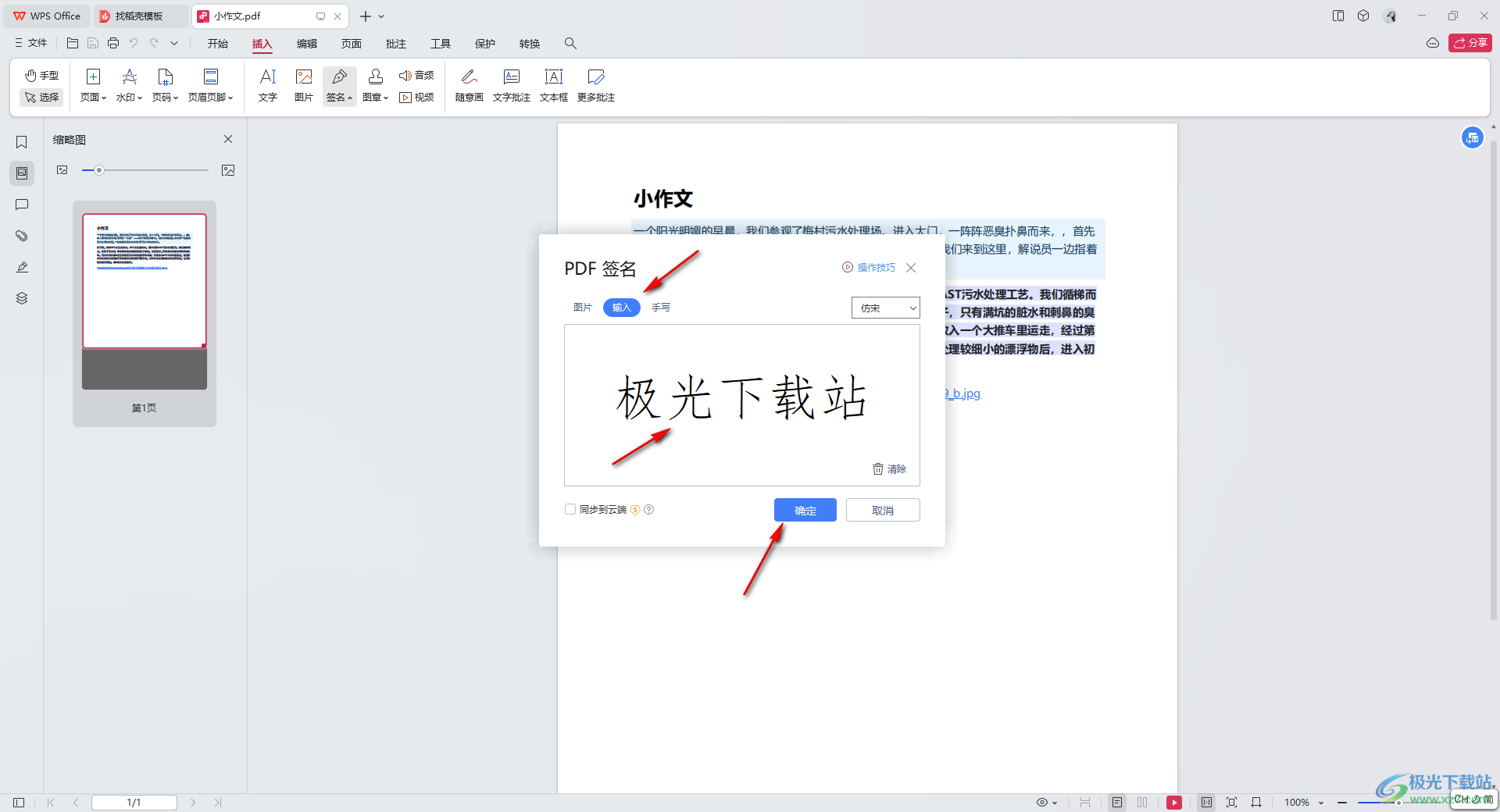
5.随后用鼠标将该签名放置到需要显示的位置就好了,如图所示。
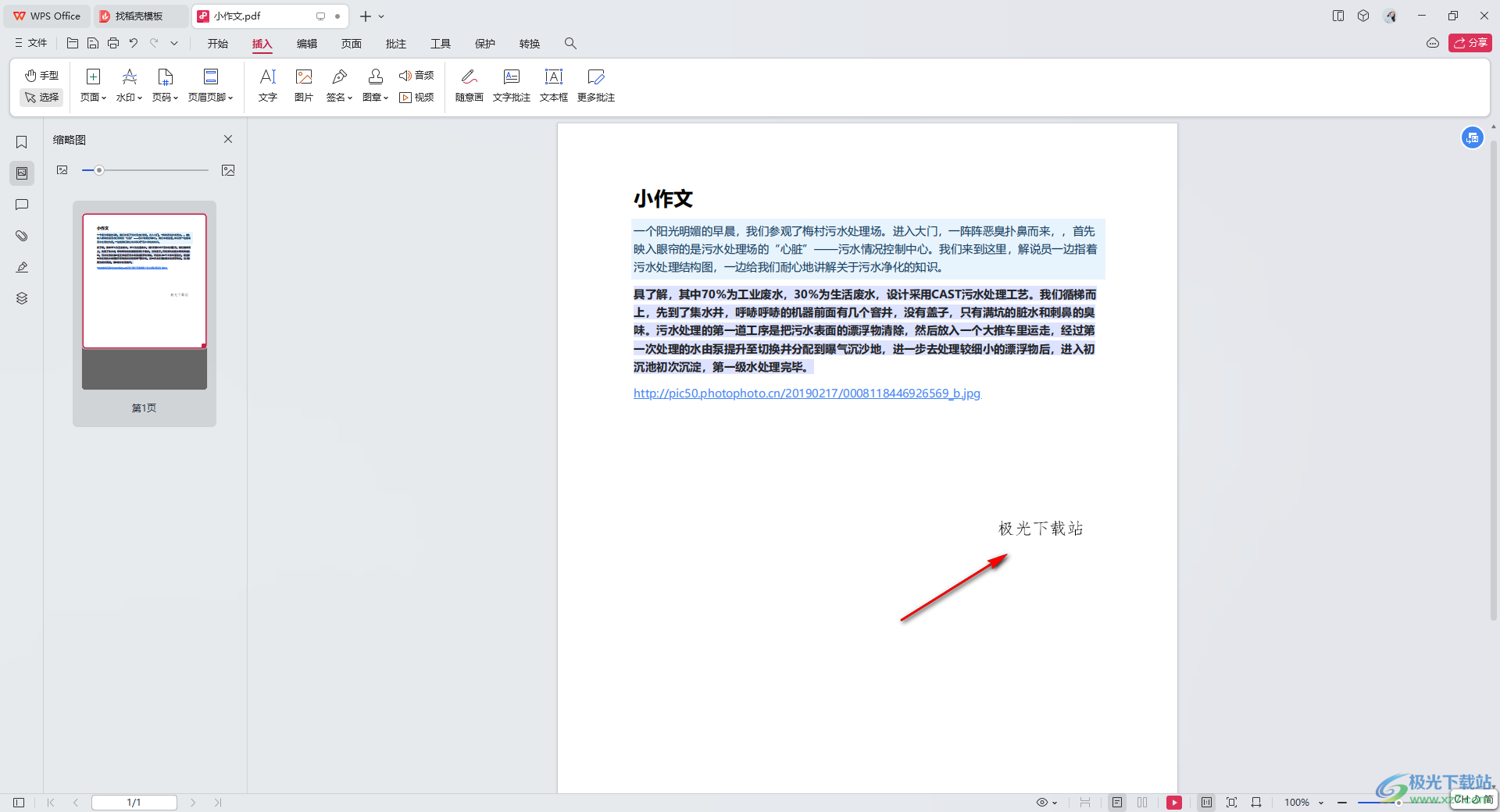
以上就是关于如何使用WPS PDF创建签名的具体操作方法,大家在使用该软件进行编辑PDF文件的过程中,进行签名的创建是非常普遍的操作,你可以进行手写签名、输入签名内容以及导入签名图片等进行操作,感兴趣的话可以操作试试。

大小:240.07 MB版本:v12.1.0.18608环境:WinAll
- 进入下载
相关推荐
相关下载
热门阅览
- 1百度网盘分享密码暴力破解方法,怎么破解百度网盘加密链接
- 2keyshot6破解安装步骤-keyshot6破解安装教程
- 3apktool手机版使用教程-apktool使用方法
- 4mac版steam怎么设置中文 steam mac版设置中文教程
- 5抖音推荐怎么设置页面?抖音推荐界面重新设置教程
- 6电脑怎么开启VT 如何开启VT的详细教程!
- 7掌上英雄联盟怎么注销账号?掌上英雄联盟怎么退出登录
- 8rar文件怎么打开?如何打开rar格式文件
- 9掌上wegame怎么查别人战绩?掌上wegame怎么看别人英雄联盟战绩
- 10qq邮箱格式怎么写?qq邮箱格式是什么样的以及注册英文邮箱的方法
- 11怎么安装会声会影x7?会声会影x7安装教程
- 12Word文档中轻松实现两行对齐?word文档两行文字怎么对齐?
网友评论